转载:http://ukonline2000.com/?p=880
最新64位树莓派3已经发布快两周了,玩家们陆陆续续也开始使用上树莓派3了,随着玩家的增多,虽然拥有强大硬件配置的树莓派3也出现了各种各样的BUG,官方也在对这些BUG进行修复中。今天要说说树莓派3的UART串口的使用问题,该串口问题的官方反馈及回复请参考这两篇官方博文“https://www.raspberrypi.org/forums/viewtopic.php?f=63&t=137932”和“https://www.raspberrypi.org/forums/viewtopic.php?f=107&t=138223”
根据官方的反馈和回复,我们了解到树莓派3上用户目前无法正常是使用GPIO中的UART串口(GPIO14&GPIO15),也就是说用户无论是想用串口来调试树莓派,还是想用GPIO中的串口来连接GPS,蓝牙,XBEE等等串口外设目前都是有问题的。
原因是树莓派CPU内部有两个串口,一个是硬件串口(官方称为PL011 UART),一个是迷你串口(官方成为mini-uart)。在树莓派2B/B+这些老版树莓派上,官方设计时都是将“硬件串口”分配给GPIO中的UART(GPIO14&GPIO15),因此可以独立调整串口的速率和模式。而树莓派3的设计上,官方在设计时将硬件串口分配给了新增的蓝牙模块上,而将一个没有时钟源,必须由内核提供时钟参考源的“迷你串口”分配给了GPIO的串口,这样以来由于内核的频率本身是变化的,就会导致“迷你串口”的速率不稳定,这样就出现了无法正常使用的情况。
目前解决方法就是,关闭蓝牙对硬件串口的使用,将硬件串口重新恢复给GPIO的串口使用,也就意味着树莓派3的板载蓝牙和串口,现在成了鱼和熊掌,两者无法兼得。
下面我就讲讲如何恢复硬件串口的方法:
1.下载pi3-miniuart-bt-overlay文件,解压出pi3-miniuart-bt-overlay.dtb文件,并将dtb文件拷贝到/boot/overlays/目录下
2.编辑/boot目录下的config.txt文件
sudo nano /boot/config.txt
添加下面两行:
dtoverlay=pi3-miniuart-bt-overlay force_turbo=1

3.编辑/boot目录下的cmdline.txt文件
sudo nano /boot/cmdline.txt
修改为如下内容:
dwc_otg.lpm_enable=0 console=serial1,115200 console=tty1 root=/dev/mmcblk0p2 kgdboc=serial1,115200 rootfstype=ext4 elevator=deadline fsck.repair=yes rootwait
保存退出
关闭板载蓝牙的方法:
1.SSH登录树莓派3后,输入下面命令关闭hciuart使用uart0.
sudo systemctl disable hciuart
2.编辑/lib/systemd/system/hciuart.server 将 “ttyAMA0”修改为“ttyS0”
sudo nano /lib/systemd/system/hciuart.service
将 “ttyAMA0”修改为“ttyS0”

保存退出(注:这里的我修改完之后,有自动的被修改回来成了dev-serial1.device,应该是系统自己修改的,我们修改完不需要动他就行了)
3.更新并重启
sudo apt-get update sudo apt-get upgrade sudo reboot
上面就完成了硬件方面的设置,现在开始在树莓派中编写串口的程序:
#include <wiringSerial.h> #include <stdio.h> #include <stdlib.h> #include <string.h> #include <errno.h> int main(int argc, int *argv[]) //int serialOpen (const char *device, const int baud) { int fd; if((fd = serialOpen("/dev/ttyAMA0", 115200)) < 0) { fprintf(stderr,"Unable to open serial device: %s ", strerror(errno)); return 1; } serialPuts(fd, "Usart send Test,Just by launcher!"); for(;;) { if(serialDataAvail(fd) > 0) { putchar(serialGetchar(fd)); } } return 0; }
编写makefile:
main.o:main.c
gcc main.c -o main.o -l wiringPi
最终的到的文件如下图所示:

安装CH340串口驱动程序(下载链接:http://download.csdn.net/download/u012654756/7731601),连接好CH340模块和树莓派的串行接口GPIO14&GPIO15:

串口安装驱动结果USB-SERIAL CH340(COM4) 硬件连接图GPIO14 & GPIO15

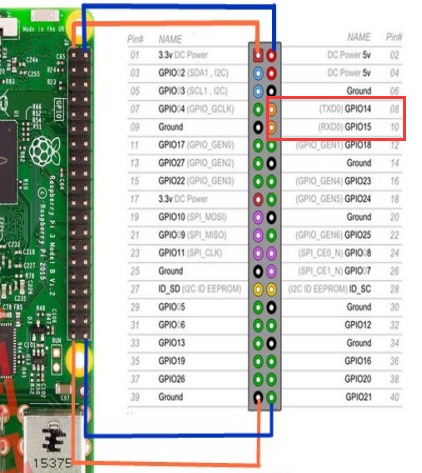
打开串口调试助手:


运行树莓派上的程序:
sudo ./main.o
结果如下:

附加:关于Raspberry Zero W的相关配置可以参考这篇文章:https://blog.csdn.net/RambleMY/article/details/81206090
这里亲自测试过可以使用,转载再次,方便自己查阅:
S1.修改cmdline.txt文件
sudo nano /boot/cmdline.txt
原来文件中的内容是:
dwc_otg.lpm_enable=0 console=serial0,115200 console=tty1 root=PARTUUID=a05c3c8f-02 rootfstype=ext4 elevator=deadline fsck.repair=yes rootwait quiet splash plymouth.ignore-serial-consoles
去掉其中所有何console相关的内容,结果如下:
dwc_otg.lpm_enable=0 root=PARTUUID=a05c3c8f-02 rootfstype=ext4 elevator=deadline fsck.repair=yes rootwait quiet splash plymouth.ignore-serial-consoles
S2.关闭板载蓝牙
sudo systemctl disable hciuart
编辑config.txt文件
sudo nano /boot/config.txt
添加如下的内容:
dtoverlay=pi3-disable-bt
重启树莓派
sudo shutdown -r now
S3.禁用串口的控制台功能
编辑config.txt文件,增加如下一行:
enable_uart=1
测试并运行.